Las traducciones son generadas a través de traducción automática. En caso de conflicto entre la traducción y la version original de inglés, prevalecerá la version en inglés.
Obtención de slots de nuevo
Puede configurar su bot para que vuelva a obtener un slot que ya se ha ocupado fijando el valor de ese slot en null y configurando el siguiente paso de la conversación para volver a obtener este slot. Por ejemplo, tal vez quiera volver a obtener un slot después de que su cliente rechace la confirmación del mismo basándose en información adicional, como en la siguiente conversación:
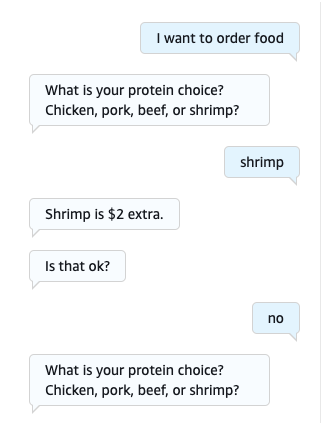
Puede configurar un bucle a partir de la respuesta de confirmación para volver a obtener el slot con el editor de intenciones o con el Uso del generador visual de conversaciones.
nota
Puede retroceder para volver a obtener un slot en cualquier momento de la conversación, siempre que haya establecido ese valor de antemano en null.
Reproducir el ejemplo anterior con el editor de intenciones
-
En la sección Confirmación del editor de intenciones, seleccione la flecha derecha situada junto a Instrucciones para confirmar la intención para expandir la sección.
-
Seleccione Opciones avanzadas en la parte inferior.
-
En la sección Rechazar respuesta, seleccione la flecha derecha situada junto a Establecer valores para expandir la sección. Complete esta sección con los siguientes pasos, como se muestra en la siguiente imagen:
-
Establezca el valor del slot que desea volver a obtener en
null. En este ejemplo, queremos volver a obtener el slotMeat, por lo que introducimos{Meat} = nullen la sección de Valores del slot. -
En el menú desplegable de Siguiente paso de la conversación, seleccione Obtener un slot.
-
Aparecerá una sección de Slot. En el menú desplegable que hay debajo, seleccione el slot que quiere volver a obtener.
-
Seleccione Opciones de actualización para confirmar los cambios.

-
Reproducir el ejemplo anterior con el generador visual de conversaciones
-
Cree una conexión desde el puerto No del bloque de Confirmación hasta el puerto entrante del bloque Obtener valor de slot: carne.

-
Seleccione el icono de Editar en la esquina superior derecha del bloque de Confirmación.
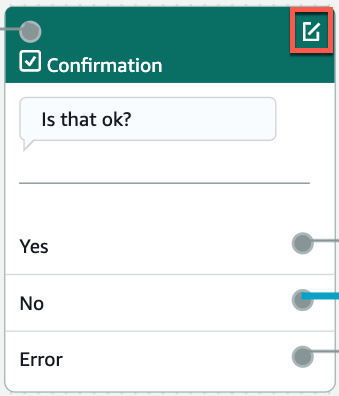
-
Seleccione el icono con forma de engranaje situado junto a la respuesta del bot en la sección Rechazar respuesta.
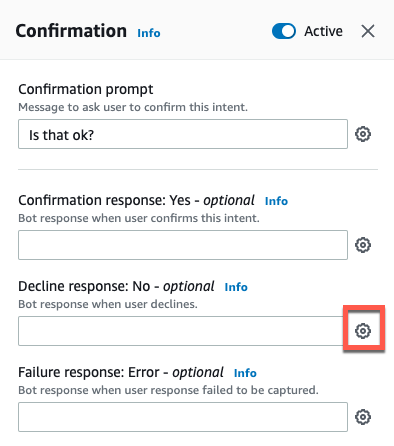
-
En la sección Establecer valores, añada «{Meat} = null» en el cuadro de Valores del slot.

-
Seleccione Guardar intención.